この記事ではMcreator2023.2の情報を執筆しています。
こんにちは。もえやです。2年ほど前からMcreatorの制作動画をYoutubeにアップしています。
今回は、オリジナルの絵画を作ってみましょう
本記事の内容
この記事では、オリジナルの絵画の作り方を解説します。
テクスチャのインポート
今回は、すでに出来上がっているテクスチャをインポートして使用します。
リソースタブに移動し、「テクスチャをインポート」から「絵画、ロゴ、テクスチャ(など)をインポートする」を選択します。
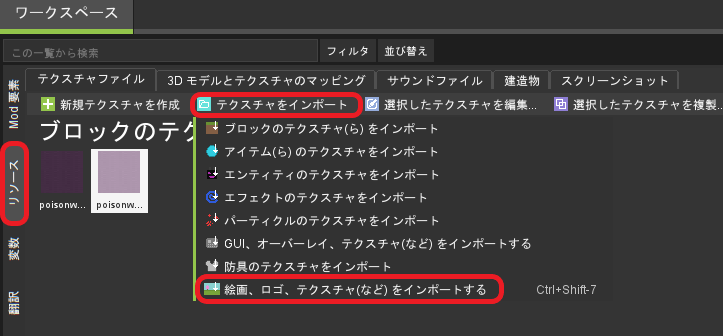
作成済みのテクスチャを選択すると、このようにその他のテクスチャの中に選択したテクスチャが追加されます。
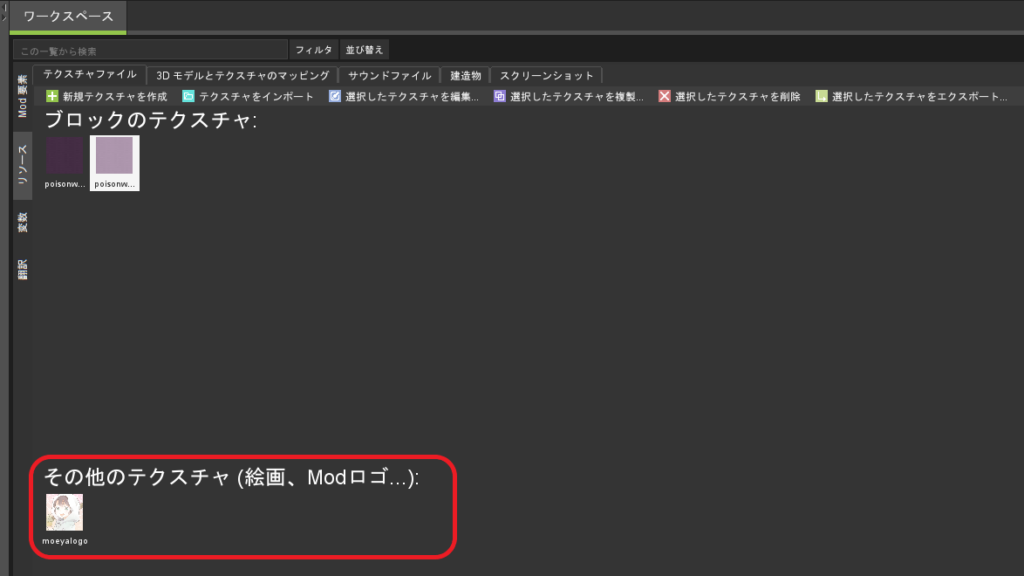
絵画を作成する
Mod要素タブに移動し、プラスから絵画を選択します。
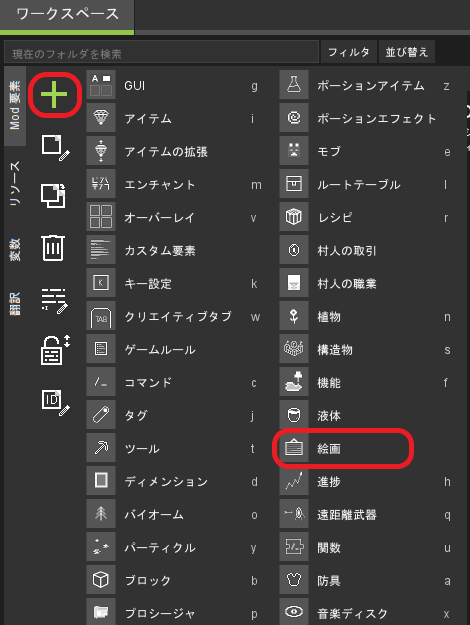
名前を付けて、新しい絵画を作成を押します。
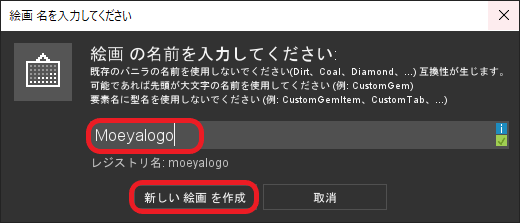
テクスチャに先ほどインポートしたテクスチャを選択します。
タイトル、作者名を入れます。
もえ屋のロゴは、こがわみさき先生に描いていただいたので、作者名は古川先生のイニシャルにしました!
絵画の幅、高さは、2ブロック分の32にしました。
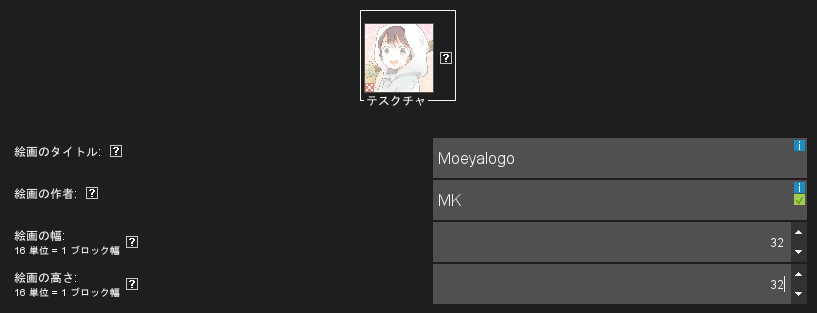
保存して、テストプレイしてみます!
機能的ブロックの絵画の中に、作成した絵画が追加されていました。

貼り付けるとこんな感じ!素敵なロゴがマイクラの世界に追加されました!

皆さんもぜひオリジナルの絵画を作ってみてくださいね。


